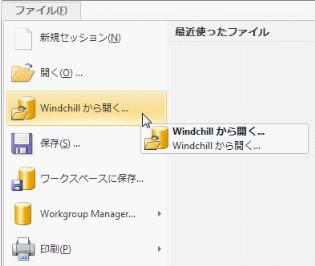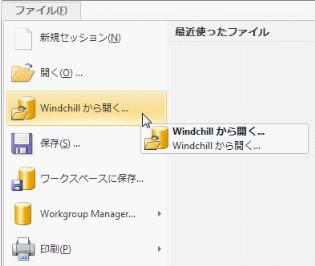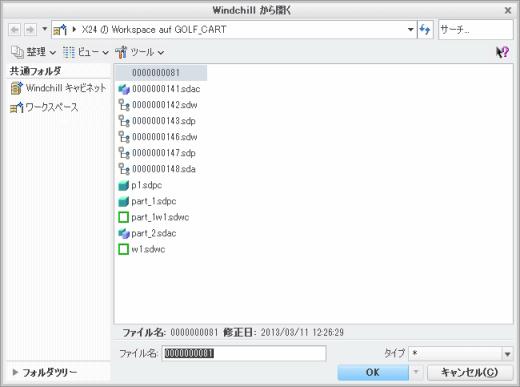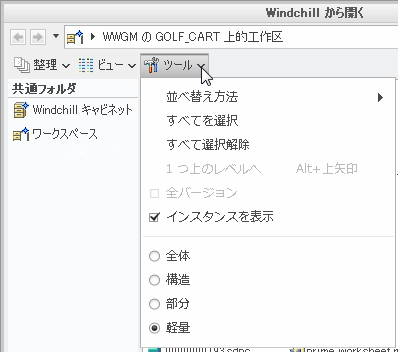Windchill からオープン
「Windchill から開く」を使用すると、登録済み Windchill サーバーのワークスペースにアクセスして、Windchill に格納された CAD ドキュメントを開くことができます。この操作では、まずプライマリサーバーのアクティブワークスペース内を検索し、その他の登録済みの Windchill サーバーのコモンスペースに移動することもできます。「Windchill から開く」ウィンドウ内のビューをカスタマイズすることもできます。
CAD ドキュメントを開く
Windchill に格納されている CAD ドキュメントを開くには、次の手順に従います。
1. Creo Elements/Direct Modeling セッションで、 > の順に選択します。
次の図のように、「Windchill から開く」ウィンドウが開きます。
2. 「Windchill から開く」ウィンドウで、Creo Elements/Direct Modeling で開きたいファイルをブラウズします。
「共通フォルダ」 ペインのデフォルトビューには、
 「Windchill キャビネット」
「Windchill キャビネット」 (プライマリサーバーのコモンスペースの場所) とユーザーのアクティブなプライマリの
 「ワークスペース」
「ワークスペース」が表示されます。
| 1 回の「Windchill から開く」操作で、複数の CAD ドキュメントを読み込むことができます。 |
| パネルの下部にある「フォルダツリー」を選択すると、「共通フォルダ」ペインにサーバーおよびワークスペースフォルダが階層ビューで表示されるように切り替えることができます。 |
3. 開きたいファイルを選択するか、「ファイル名:」テキストボックスにファイル名を入力します。ウィンドウ上部にある「サーチ」フィールドを使用して、名前の一部またはワイルドカード (*) によって CAD ドキュメントを見つけることもできます。
| ファイルにシステムで生成されたビューデータ (サムネイル) が付いている場合、「ビュー」メニューの「サムネイル」を選択して、ファイルをプレビューすることもできます。 |
4. 「OK」をクリックして、Creo Elements/Direct Modeling でファイルを開きます。
| または、Windchill ワークスペースでオブジェクトを右クリックして、コンテキストメニューで > の順にクリックします。 |
「Windchill から開く」ウィンドウのビューのカスタマイズ
「Windchill から開く」ウィンドウのビューをカスタマイズするには、次の手順に従います。
1. 「Windchill から開く」ツールバーの「ビュー」を選択し、次の図に示すように、メニューからカスタムウィンドウビューを選択します。
2. 「整理」を選択して、ワークスペースのローカルディレクトリ内のディレクトリの名前を変更したり、ワークスペースからオブジェクトを削除するためのメニューオプションを表示します (次の図を参照)。
| > オプションは、Windchill サーバーがオフラインの場合にのみ機能します。このオプションにより、ワークスペースからオブジェクトが除去されます。ワークスペースのローカルディレクトリからオブジェクトを削除するには、Creo Elements/Direct Modeling を終了して、Windchill Workgroup Manager で > > > の順に選択することで、キャッシュをクリアします。 |
3. 「ツール」を選択すると、すべてのオブジェクトの横にインスタンスを表示して並べ替え順序 (モデル名またはマークアップ/インスタンス名) を定義するかどうか決定するためのメニューが表示されます。次の図に示すように、「フル」、「構造」、「部分」、「ライトウェイト」のいずれかを選択することで、読み込みタイプを指定することもできます。
◦ 「フル」: モデル全体とそこに関連付けられている情報が読み込まれます。フルで読み込むには、最大限のメモリ容量が必要です。
◦ 「構造」: アセンブリ構造のみを読み込みます。モデルは読み込まれません。アセンブリ構造を修正できます。
◦ 「部分」: 選択したオブジェクトのみが読み込まれます。関連付けられているアセンブリやモデルは読み込まれません。読み込まれたオブジェクトはロックされます。
◦ 「ライトウェイト」: モデルの一部の製品表現のみが表示目的で読み込まれます。ライトウェイトモデルに変更を加えることはできません。
| Creo Elements/Direct Modeling にすでに読み込まれているオブジェクトの読み込みタイプを変更できます。分離不可能なアセンブリを、部分モデルまたはライトウェイトモデルとして読み込むことはできません。Windchill Workgroup Manager では、関係のストックや終了はサポートされていません。 |